Microsoft Edge jest oparty na Chromium, co oznacza, że wiele funkcji dostępnych w Google Chrome jest teraz dostępnych również w tej przeglądarce, ale z pewnymi modyfikacjami. Na przykład, zamiast synchronizować dane z kontem Google, Microsoft Edge zsynchronizuje się z Twoim kontem Microsoft, co oferuje ciekawe możliwości personalizacji.
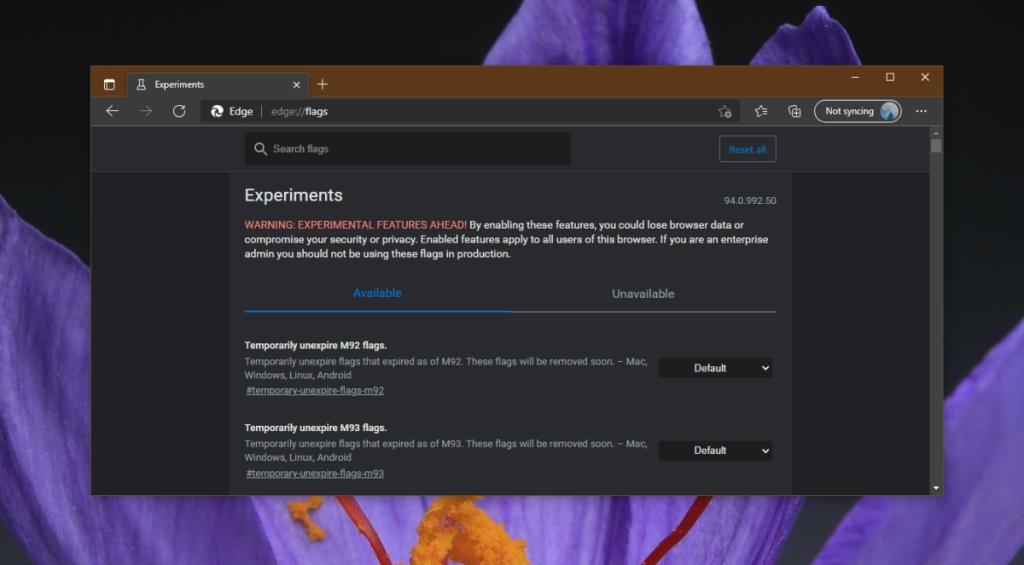
Microsoft Edge i flagi: Co to jest?
Chromium ma wiele eksperymentalnych funkcji dostępnych przez stronę Flagi. Funkcje te mogą być aktywowane przed stabilnym wydaniem przeglądarki, co pozwala użytkownikom testować nowe funkcje.
Jak uzyskać dostęp do strony about:flags w Microsoft Edge
Dostęp do strony Flag w Microsoft Edge jest dość łatwy. Oto kroki, które należy wykonać:
- Otwórz Microsoft Edge na swoim urządzeniu.
- Wklej
edge://flags/ w pasku adresu URL.
- Naciśnij Enter.
- Strona z flagami zostanie załadowana.
Zmiana flagi w Microsoft Edge
Możesz modyfikować flagi, aby włączyć lub wyłączyć funkcje:
- Otwórz Microsoft Edge.
- Przejdź do strony z Flagami (jak opisano powyżej).
- Wyszukaj flagę, którą chcesz zmienić.
- Otwórz menu rozwijane obok flagi.
- Zmień stan flagi na Włączone lub Wyłączone.
- Uruchom ponownie Microsoft Edge, aby zastosować zmianę.
Uwaga: Niektóre flagi mogą mieć dodatkowe opcje. Zawsze przeczytaj opis flagi, aby zrozumieć, jakie funkcje oferują różne opcje.
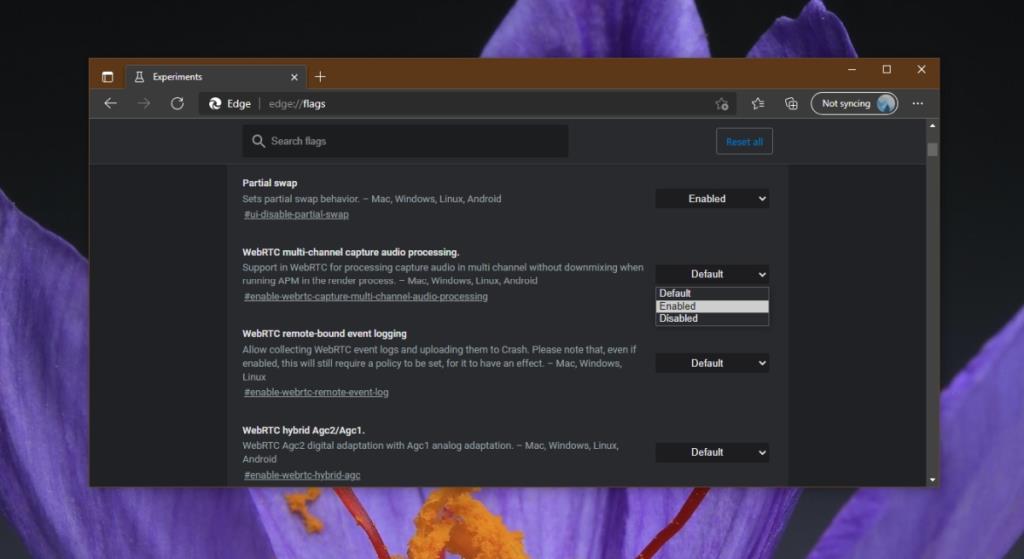
Resetowanie flag w Microsoft Edge
Flagi mogą czasami powodować problemy. Jeśli zauważysz jakiekolwiek błędy, możesz łatwo zresetować flagi:
- Otwórz Microsoft Edge.
- Przejdź do strony Flag.
- Sprawdź, czy obok flagi znajduje się niebieska kropka, co oznacza, że flaga została zmodyfikowana.
- Otwórz menu rozwijane obok flagi.
- Wybierz opcję Domyślna.
- Uruchom ponownie Microsoft Edge, aby zastosować zmiany.
Podsumowanie
Flagi są ważnym elementem, który pozwala na wprowadzenie alternatywnych funkcji w Microsoft Edge. Warto pamiętać, że nie każda zmiana flagi automatycznie uruchamia jej funkcję. W niektórych przypadkach funkcje mogą być włączane lub wyłączane dla poszczególnych kont. Flagi mogą się zmieniać wraz z aktualizacjami przeglądarki, a niektóre mogą być usunięte z czasem. Ponadto, flagi, które widzisz w Edge, mogą być różne od tych w Chrome, co może wpływać na ich działanie.
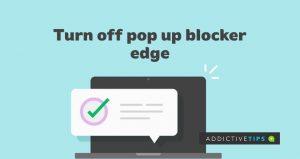
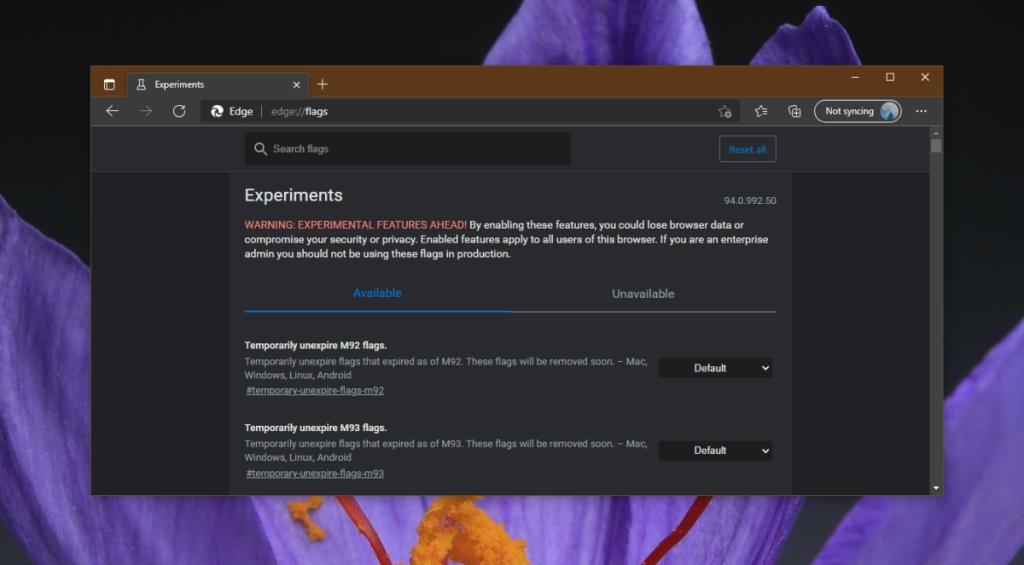
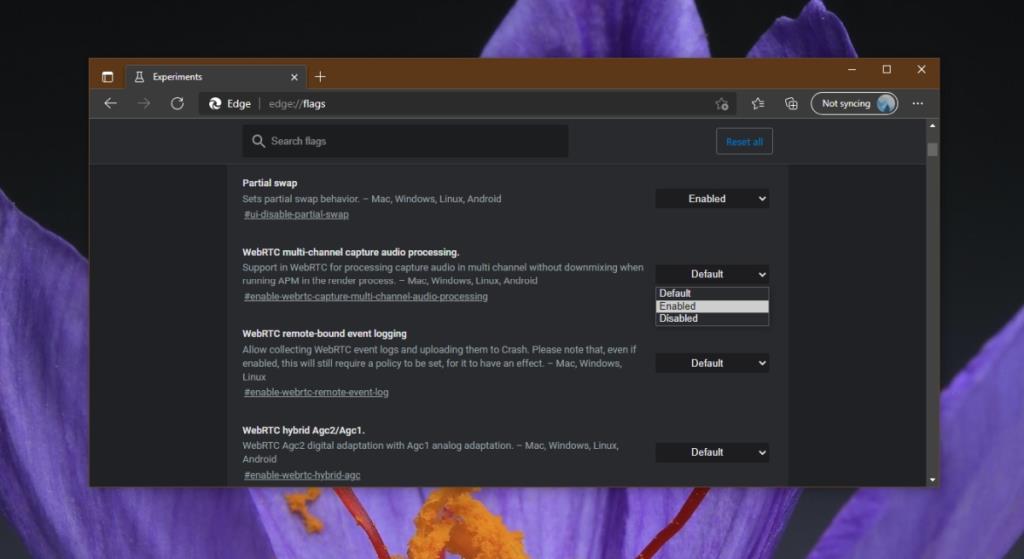









Grzegorz78 -
Możecie mi powiedzieć, czy te zmiany są niezależne od aktualizacji przeglądarki? Nie chciałbym co chwilę zmieniać ustawień
Zuzanna 87 -
Dzięki za ten artykuł! Wizualizacja stron w Edge poprawiła się niesamowicie po aktywacji kilku opcji w about:flags
AgnieszkaZ -
Intrygujące! Czekam na więcej takich informacji. Oby więcej ludzi zainteresowało się takimi opcjami w przeglądarkach
Marta_ku -
Brakuje mi jednego: czy można przywrócić domyślne ustawienia, jeśli coś pójdzie nie tak? Mam nadzieję, że tak
Mateusz -
Świetny artykuł! Dzięki za instrukcje o about:flags w Microsoft Edge. Zawsze chciałem wiedzieć, co tam można zmieniać
Tomasz K. -
Dzięki, dziś przetestowałem kilka ustawień i mam wrażenie, że wszystko działa lepiej. Definitnie polecam innym!
Kasia123 -
Super poradnik! Odkryłem kilka ciekawych funkcji, które wcześniej mi umknęły. Teraz będę mógł lepiej zarządzać przeglądarką
Wojtek_Zak -
Nie spodziewałem się, że tak łatwo można uzyskać dostęp do tych opcji! Dziękuję za podzielenie się tą wiedzą
Ewa_Miau -
Hehe, dzięki temu odkryłem, że można włączyć tryb ekranowy. Moje filmy wyglądają teraz rewelacyjnie
Dominika -
Znalazłam coś ciekawego: niektóre flagi są czasowe, powracają z wersją beta. Ktoś się z tym spotkał
ArturN -
Używam Edge od dłuższego czasu, ale nigdy nie wpadłem na pomysł, żeby zajrzeć do about:flags. Zmieniło mi to życie! Dziękuję
Hania C. -
Chciałbym wiedzieć więcej o różnych rodzajach flag. Może ktoś mógłby zrobić bardziej szczegółowy przewodnik
LeonKowalski -
Świetna robota! To niesamowite, jak wiele funkcji można odkryć w Edge. Czy są jakieś flagi, które są bardziej ryzykowne
Ania_Sun -
Jestem pod wrażeniem, jakie funkcje można włączyć w Edge. Wygląda na to, że przeglądarka zyskała nowe życie
FreshGamer -
Hasło "edge://flags" było dla mnie totalnym odkryciem! Teraz czuję się jak prawdziwy geek. LOL
Jacek_B -
Pytanie do Was: czy mieliście jakieś negatywne doświadczenia z alt-turbo w Edge? Myślę, żeby to przetestować
Sebastian_IT -
To co, spróbujmy otworzyć te flagi razem? Zobaczymy, co ciekawego można tam odkryć. Może stworzymy grupę?
Patryk_Ex -
Moje ulubione flagi to te dotyczące wydajności. Naprawdę czuję różnicę w działaniu Edge po ich włączeniu
Fritz_PL -
Świetny materiał! Zaktualizowałem Edge, zmieniłem kilka flag, a teraz przeglądanie wydaje się znacznie szybsze
Krzysiek-Dev -
Czy ktoś wie, czy te zmiany wpływają na prędkość przeglądania? Zastanawiam się, czy warto eksperymentować z tymi flagami.
Ela_Q -
Tak! Właśnie sprawdziłem i włączyłem kilka flag. Zdziwiłem się, jak małe zmiany mogą mieć ogromny wpływ na użyteczność!
OlaKrw -
Niektóre z tych flag brzmią fajnie, ale czy są jakieś ryzyka? Nie chciałbym zepsuć swojej przeglądarki